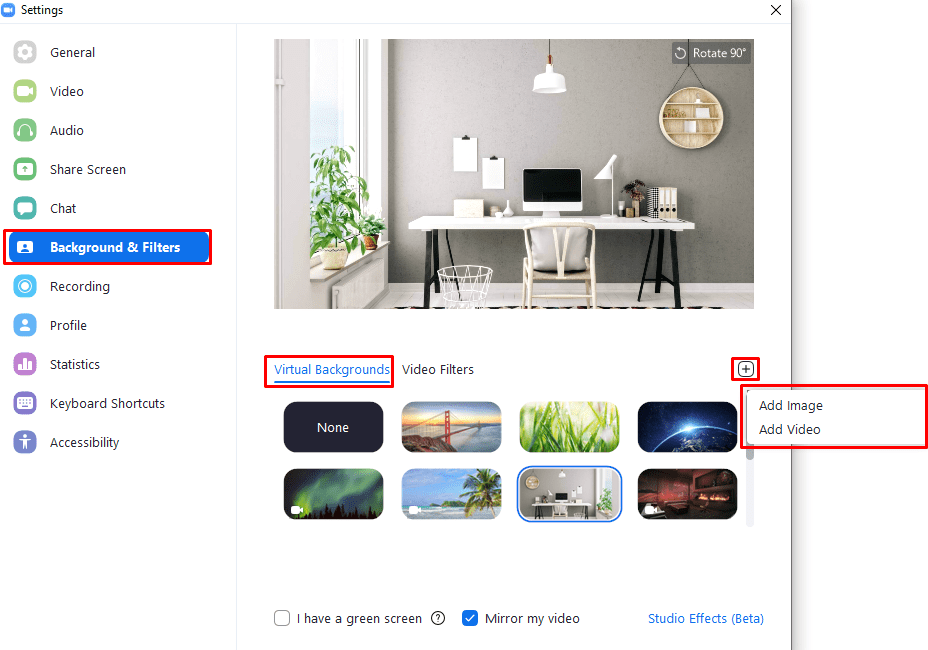בדרך כלל, כשאנחנו הולכים לפגישה, זה יקרה באיזה חדר ישיבות משעמם עם חלונות גבוהים וקפה מעופש - אבל 2020 החזירה הרבה פגישות לבתים של אנשים. למרות שהקפה ללא ספק טוב יותר, ייתכן שהנופים לא יהיו - לא כולם רוצים שהסלון או המשרד הביתי שלהם יהיו גלויים בפנים שיחת וידאו, במיוחד אם יש להם אנשים שחולפים על פני הרבה, או שפשוט לא היה להם זמן לנקות אחריהם פָּעוֹט.
למרבה המזל לזום יש פתרון - רקעים וירטואליים. הם שכבות שמכסות כל דבר מלבדך, ומחליפות אותו בתמונה אחרת, בדיוק כמו שעשוי ירוק מסך. זום חכם מספיק כדי לדעת איזה חלק בתמונה 'אתה' (עם קצת בלבול מוזר לגבי זרועות/אוזניות) ויחליפו את כל השאר בתמונה שבחרת ללא צורך בירוק מָסָך.
אתה יכול להשתמש באחד מהרקעים הווירטואליים המוגדרים כברירת מחדל או להעלות את הרקע שלך - אם תרצה ערכו את הפגישה שלכם עם המשרד הסגלגל מאחוריכם או אולי מפל מים גועש או אפילו ה-ISS - אתם פחית!
טיפ: וודאו תמיד שהרקע שקבעתם מתאים לסיטואציה ובדקו פעמיים לפני כל פגישה. ממים עשויים ליצור רקע מצחיק לשיחה עם חברים, אבל הבוס שלך לא ישמח לראות את זה!
הגדרת רקע וירטואלי
כדי להגדיר רקע וירטואלי, עליך להיכנס להגדרות של זום. כדי לגשת להגדרות, לחץ על סמל המשתמש שלך בפינה השמאלית העליונה ולאחר מכן לחץ על "הגדרות".
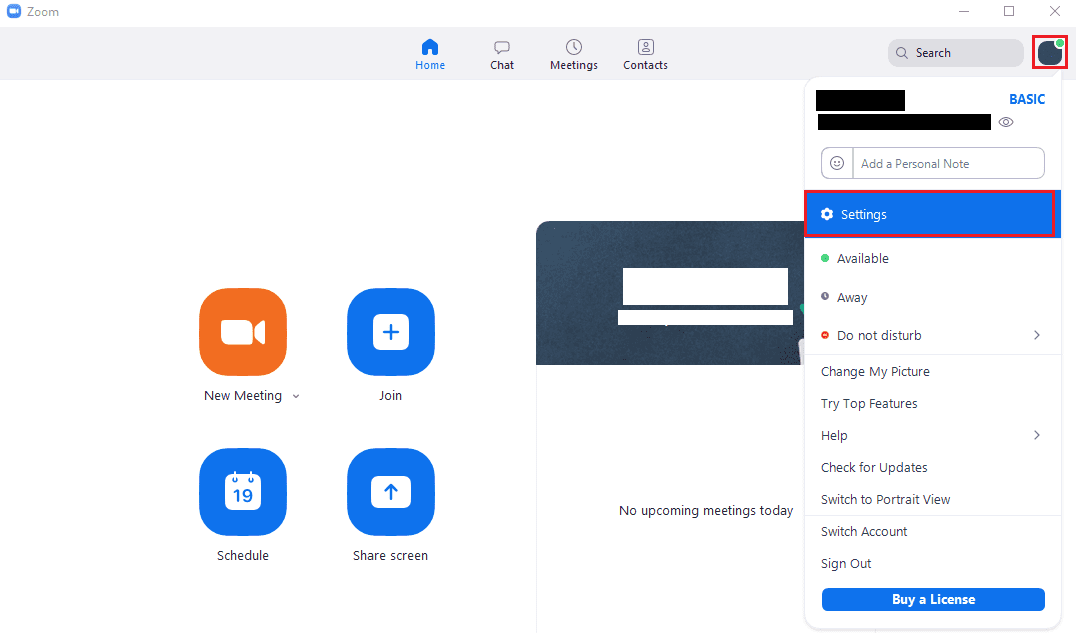
ברגע שאתה נמצא בהגדרות, עבור ללשונית "רקע ומסננים", והישאר בכרטיסיית המשנה "רקע וירטואלי" המוגדר כברירת מחדל. זום מגיע עם שלוש תמונות רקע וירטואליות סטטיות ושני רקע וידאו שבהם אתה יכול להשתמש. פשוט בחר אחד מהרקעים מהרשימה על ידי לחיצה עליהם. אתה יכול להשבית את הרקע הווירטואלי על ידי לחיצה על האפשרות הראשונה "ללא".
טיפ: אתה יכול לדעת אילו רקעים מונפשים על ידי הסתכלות בפינה השמאלית התחתונה של תמונת התצוגה המקדימה. לרקעים של וידאו יש סמל מצלמת וידאו לבן קטן, בעוד שלרקעים סטטיים אין.
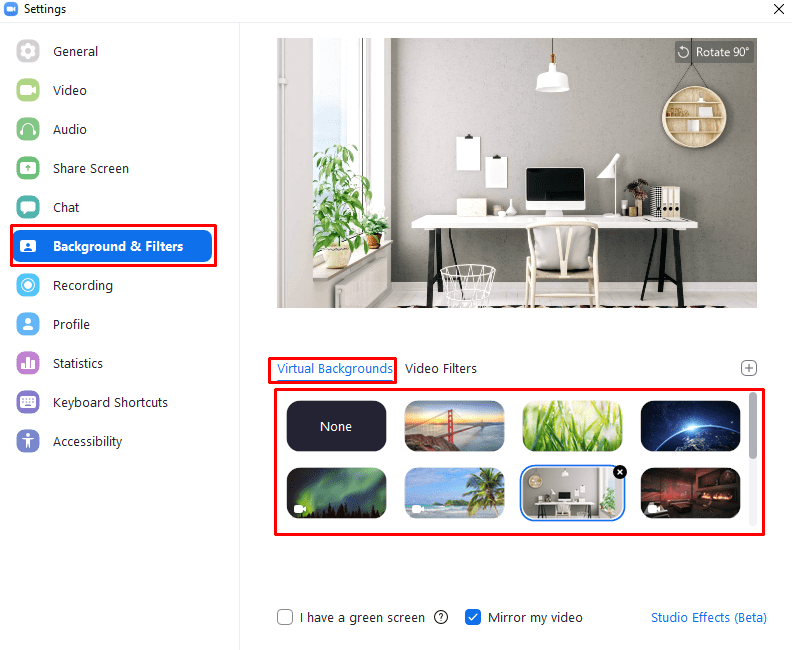
אם יש לך מסך ירוק או רקע בצבע יחיד אחר מאחוריך, תוכל להגביר את איכות החלפת הרקע/זיהוי החזית. כדי לעשות זאת, הפעל את ההגדרה "יש לי מסך ירוק" בפינה השמאלית התחתונה של כרטיסיית המשנה "רקע וירטואלי" בכרטיסיית ההגדרות "רקע ומסננים".
כאשר תפעיל את ההגדרה, זום ינסה לזהות את צבע הרקע שלך ולהתחיל לסנן איתו באופן אוטומטי. אם צבע הרקע שזוהה אינו פועל היטב, תוכל להגדיר ידנית את צבע הרקע להחלפה על ידי לחיצה התיבה בתחתית העמוד שכותרתה "בחר ידנית את צבע הרקע אם הצבע שזוהה אינו מְדוּיָק".
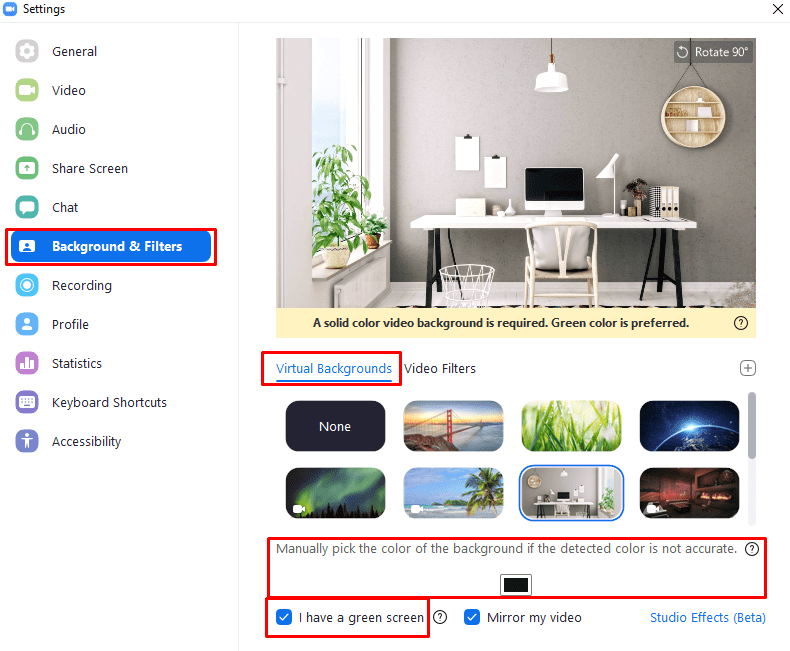
העלאת רקע וירטואלי משלך
אם אינך אוהד של ברירת המחדל, או סתם רוצה להשתמש ברקע מותאם אישית, אתה יכול לבחור להעלות רקע וירטואלי מותאם אישית משלך. אתה יכול להעלות רקע תמונה או וידאו. התמונות חייבות להיות בפורמט PNG, JPG או BMP (מפת סיביות), בעוד שסרטונים יכולים להשתמש בפורמט MP4 או MOV. רקע וידאו יכול להיות בין 360p ל-1080p בעוד שאין מגבלה עליונה על רזולוציית תמונת הרקע. מומלץ להשתמש בגרסה האיכותית ביותר הזמינה מכיוון שזו תיתן את התוצאות הטובות ביותר.
כדי להעלות רקע, לחץ על סמל "הוסף" בפינה השמאלית העליונה של בחירת הרקע הווירטואלי מסך, ולאחר מכן בחר אם ברצונך להוסיף תמונה או רקע וידאו, וייבא אותו מהקשיח שלך נהיגה.
טיפ: הרקע הווירטואלי שהעלית לאחרונה ייבחר ויופעל כברירת מחדל. אם אינך רוצה להשתמש בו מיד, בחר אחד אחר וודא שאתה מרוצה מהמראה בתצוגה המקדימה בראש חלון ההגדרות.